Twitter este una dintre rețelele de socializare pe care le folosim zilnic pentru a scrie public tot felul de conținut, a încărca fotografii, a partaja videoclipuri sau pentru a scrie mesaje private și a avea conversații cu prietenii sau cunoscuții. Dar de unde știm cine a intrat pe Twitter-ul tău? Dacă sunteți îngrijorat de confidențialitatea sau securitatea rețelei sociale, vă explicăm cum îl putem verifica din contul dvs.
Ne putem pune în principal două întrebări despre care a intrat pe Twitter-ul nostru. Sau două moduri de acces. Cine vă intră pe Twitter pentru a vă citi sau a vă vedea conținutul? Sau, de asemenea, cine vă intră pe Twitter sau vă accesează contul cu intenția de a-l pirata? Ți-a furat cineva datele sau parola? În orice caz, vă explicăm cum putem afla și ce putem face pentru a o evita.
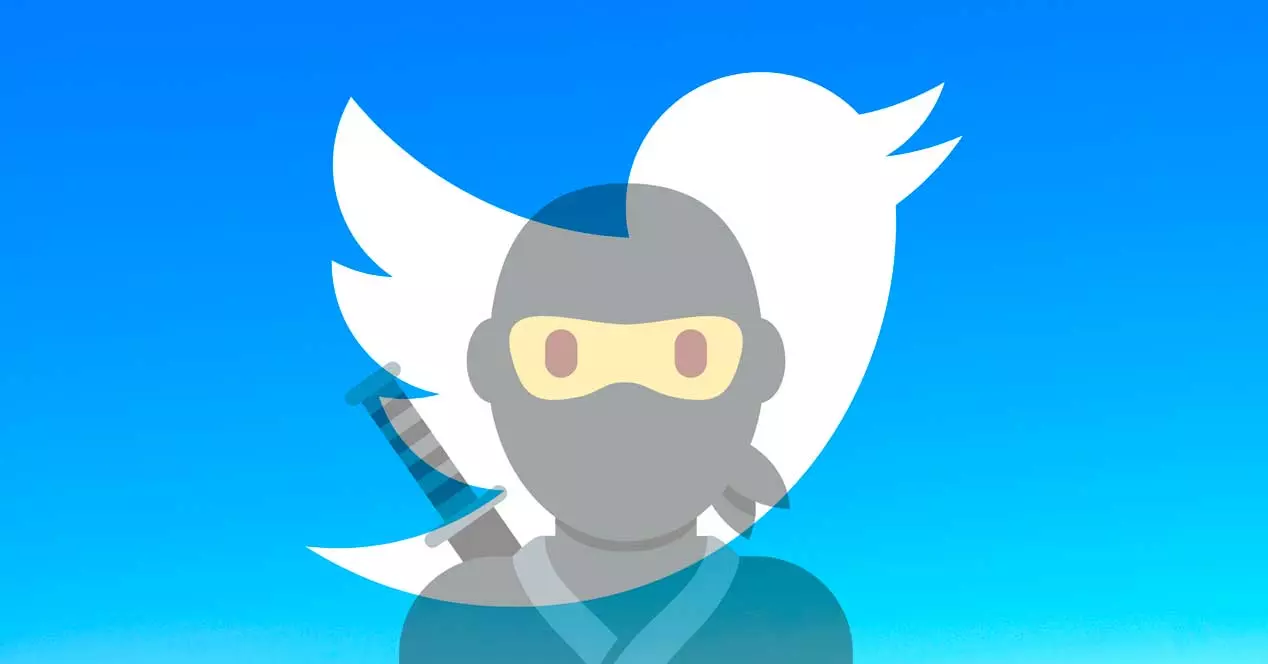
Cine vă vede profilul
Nici Twitter și nicio altă rețea de socializare nu are opțiuni de a ști cine intră să ne citească, cine vă vede profilul în rețeaua de socializare sau în aplicație sau în orice alt client disponibil. Nu putem ști, deși multe aplicații sau site-uri web ne vor promite acest lucru, dar sunt, în cea mai mare parte, escrocherii care doresc să ne acceseze contul sau datele și care nu ne vor da rezultatul așteptat.
Singura modalitate de a controla cine vă vede profilul pe Twitter este să îl faceți privat, astfel încât nimeni să nu vă poată urmări fără să vă acordați permisiunea. Dar singurul lucru pe care îl vom realiza este să decidem cine vă poate citi și cine nu, dar nu putem ști cine a intrat în contul nostru pentru a ne citi tweet-urile la un moment dat, de exemplu, sau cine ne citește sau nu ne citește. Nu există nicio modalitate de a-l obține.
Cine a accesat contul dvs
Pașii sunt simpli și accesăm din setări:
- Deschidem setările Twitter
- Să trecem la cele trei puncte ale „mai multe opțiuni” de pe web
- Se va deschide un meniu drop-down
- Alegem „Setări și confidențialitate”
- Odată intrați în setări, căutați „Securitate și acces la cont”
- Vor apărea trei opțiuni
- Securitate
- Aplicații și sesiuni
- Conturi conectate
- Alegeți ultima secțiune „Conturi conectate”
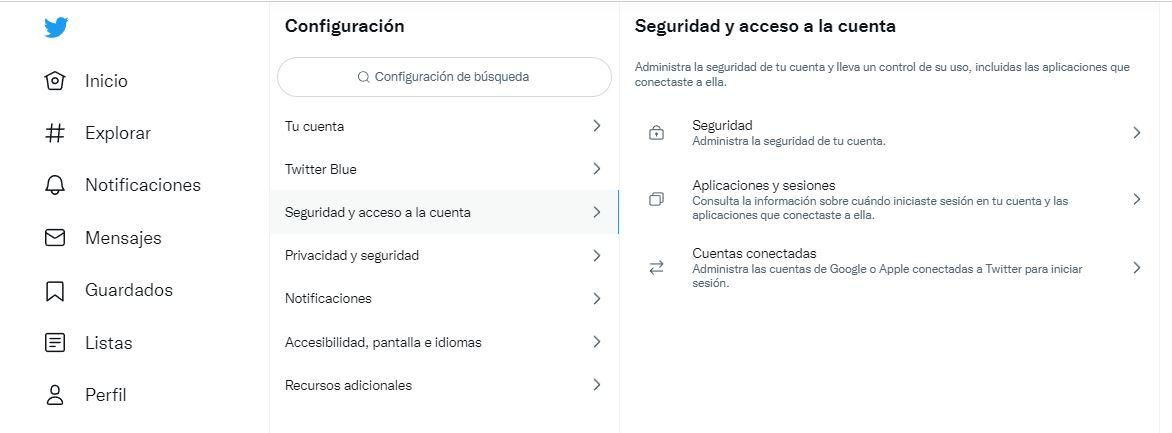
Aici vom avea patru secțiuni pe care le vom explica în următoarele paragrafe: Aplicații conectate, sesiuni, istoric de acces la cont și dispozitive și aplicații care s-au autentificat. Aceste patru secțiuni sau secțiuni ne permit să știm cine a intrat în contul dvs. de Twitter sau dacă cineva a încercat să fure de la tine.
aplicații conectate
În prima secțiune a secțiunii de securitate vom vedea aplicațiile conectate sau aplicațiile terță parte cărora le-ați acordat acces la contul dvs. de Twitter. Este esențial să revizuiți periodic această secțiune pentru a ne asigura că nu există nimeni care să poată tweeta din contul nostru în numele nostru sau că nu am dat din greșeală permisiunea aplicațiilor. Când îl dăm, ele vor apărea aici într-o listă și putem revoca accesul oricând doriți.
Putem căuta unul câte unul și revoca accesul până când nicio aplicație nu are acces la datele dumneavoastră personale.
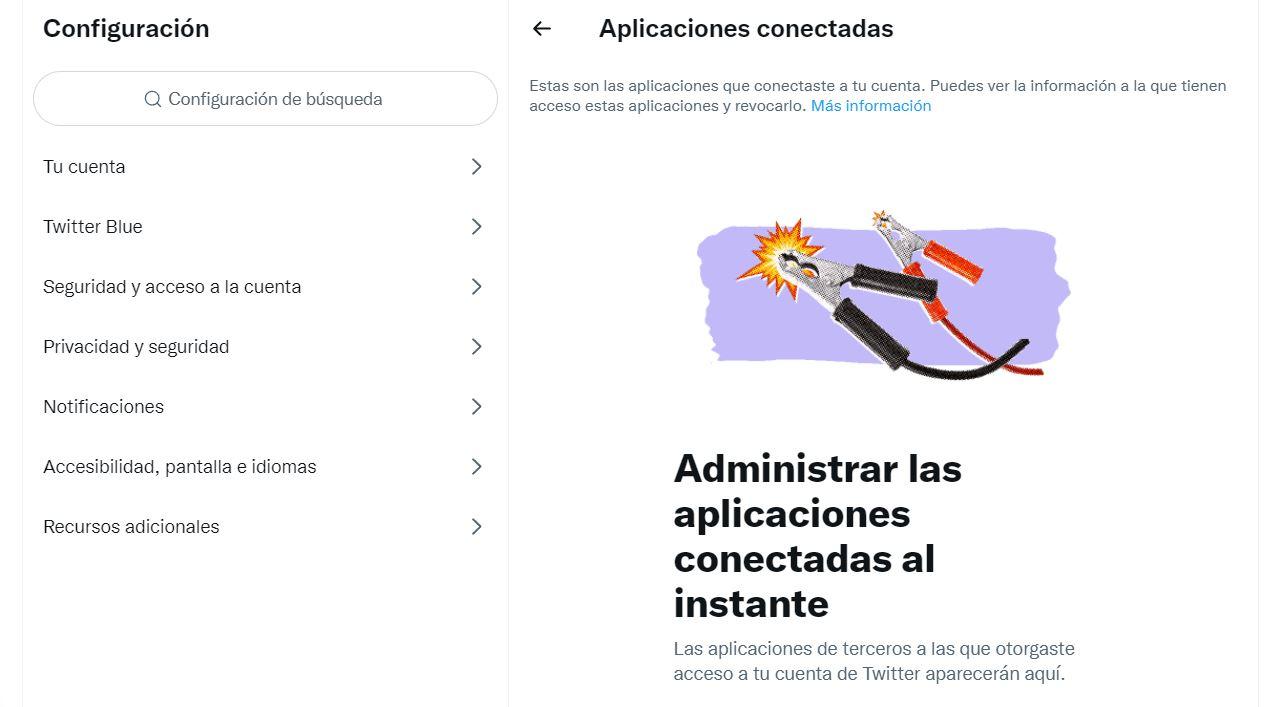
Sesiuni active pe Twitter
Al doilea lucru pe care îl putem privi pe Twitter sunt sesiunile active pe care le avem. Adică pe ce computere sau dispozitive este deschisă aplicația sau sesiunea este conectată în contul nostru. De exemplu, dacă ați folosit computerul unui prieten sau dacă ați folosit computerul bibliotecii sau universității. Astfel ne putem asigura că nu am lăsat nimic deschis dar putem ști și cine a intrat în contul nostru de Twitter sau dacă există cineva care încearcă să ne citească mesajele sau să ne acceseze datele pentru a le publica în el.
În partea de sus putem vedea sesiunea activă curentă din care faceți interogarea. „V-ați conectat la acest cont Twitter pe acest dispozitiv și îl utilizați în prezent.” Veți vedea tipul de dispozitiv (computer, mobil, sistem de operare...) și locația acestuia. Faceți clic pe el și veți putea vedea mai multe detalii, cum ar fi de unde este accesat. În cazul exemplului pe care îl vedeți în imaginea de mai jos, din Chrome browser-ul.
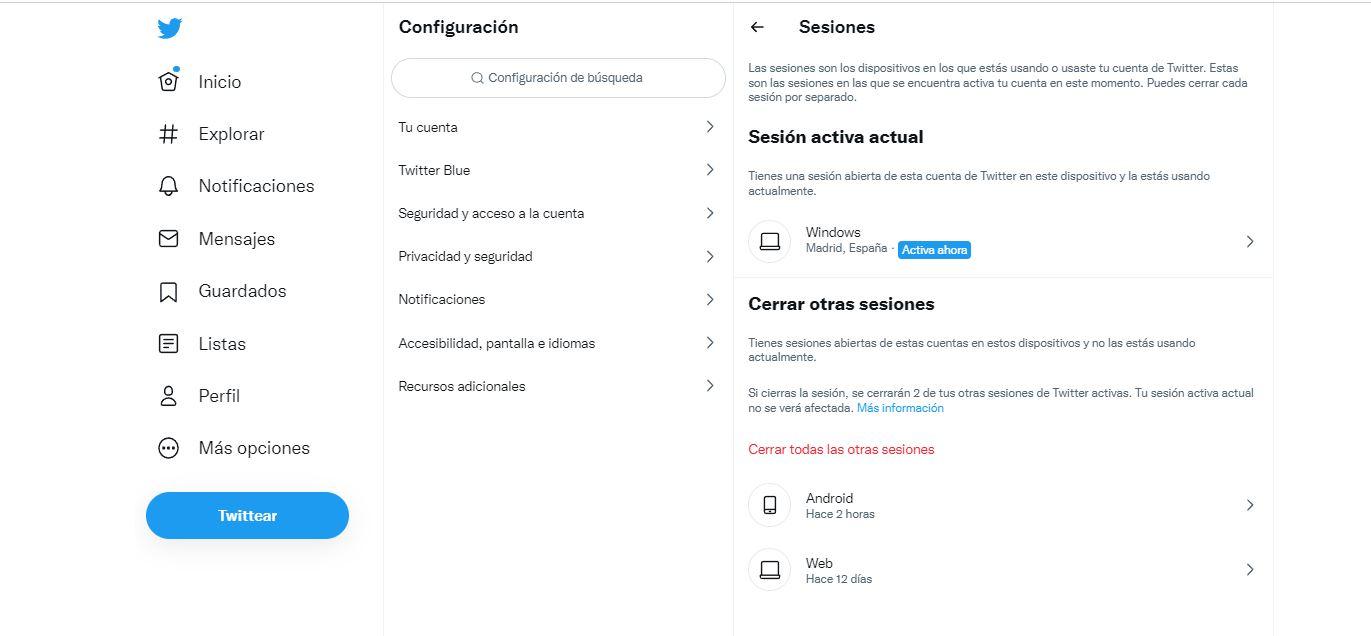
În partea de jos a „sesiunilor” putem vedea alte sesiuni deschise care au fost utilizate recent, deși nu sunt utilizate în prezent. Veți vedea diferitele sesiuni pe toate tipurile de dispozitive. De exemplu, după cum putem vedea, în "Android” sau în „Web” și zilele sau orele ultimei sale utilizări.
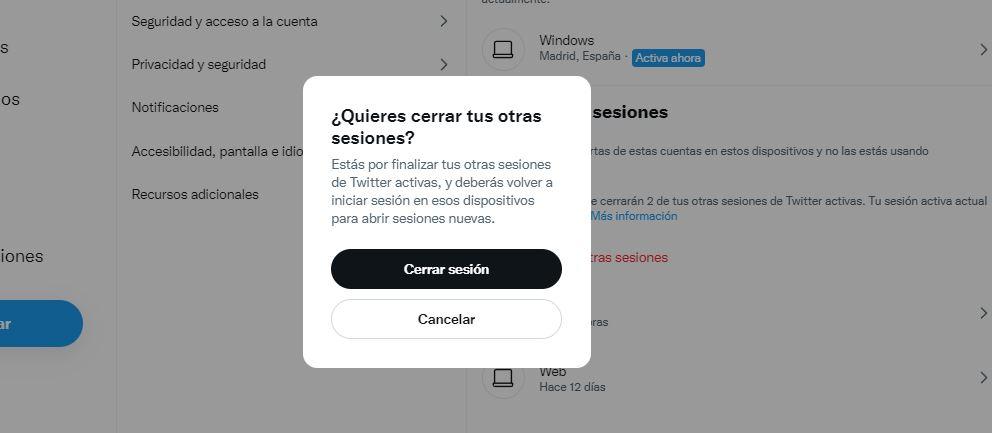
Dacă doriți să le închideți pe toate pentru a evita hackurile sau intrușii în contul dvs., pur și simplu mergeți la secțiunea „închideți alte sesiuni” și faceți clic pe literele roșii care indică „închideți toate celelalte sesiuni”. Ne va apărea o fereastră pop-up pentru a confirma dacă vrem să le închidem sau să anulăm procesul.
Istoricul accesului la cont
Dacă vrem să știm cine a intrat și când au intrat, putem accesa istoricul de acces la cont. Dintre toate instrumentele pe care ni le oferă rețeaua de socializare sau aplicația, această secțiune este cea care ne va oferi cel mai bine detalii despre dacă cineva a intrat sau nu în contul nostru. Vom vedea data , timpul, tipul de dispozitiv (Android, iOS…) și vom vedea adresa IP de la care a fost accesat contul.
Cu aceasta ne putem asigura dacă am fost noi sau nu, putem ști cine a intrat în contul nostru de Twitter și de pe ce dispozitiv, la ce oră. Momentul va fi o informație definitivă pentru a ști dacă am fost noi sau nu, din moment ce vom fi capabil să știe cu siguranță dacă în acel moment accesam rețeaua de socializare a micuței pasăre. Dacă nu, putem folosi date precum adresa IP sau geolocalizarea aproximativă a acesteia, care ne vor spune cine ar fi putut fi.
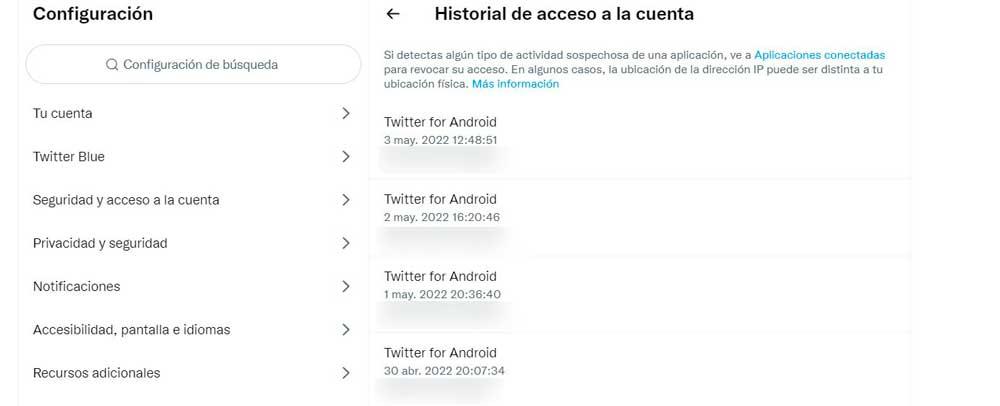
Dispozitive și aplicații conectate
În cele din urmă, putem vedea dispozitivele care s-au autentificat, dar le putem configura această opțiune să apară sau nu. Pașii sunt aceiași cu cei anteriori și pur și simplu trebuie să mergem la configurație și securitate pentru a accesa această secțiune care ne va oferi detalii despre dispozitivele folosite pentru a deschide Twitter.
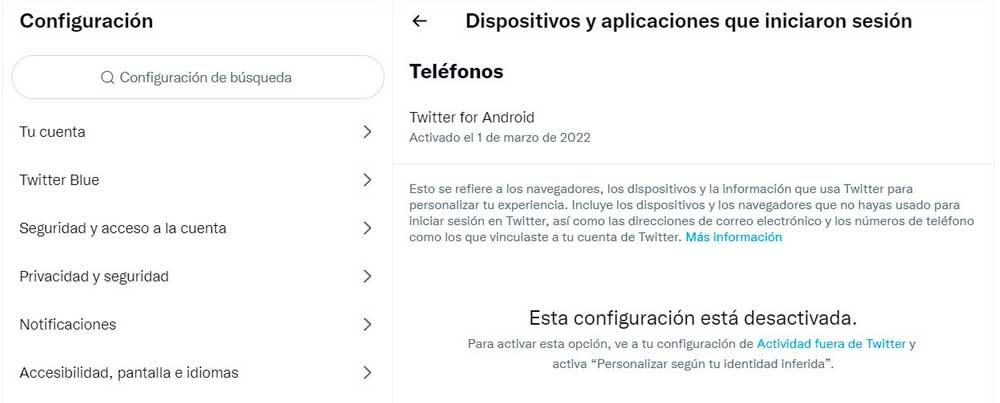
După cum explică din setările în sine, „Acest lucru se referă la browserele, dispozitivele și informațiile pe care le utilizează Twitter pentru a vă personaliza experiența. Includeți dispozitive și browsere pe care nu le-ați folosit pentru a vă conecta la Twitter, precum și e-mail adrese și numere de telefon precum cele pe care le-ați conectat la contul dvs. de Twitter.